redhat6.5安装cacti监控及安装过程中的问题解决
2015-04-28 17:03
591 查看
课题描述:在redhat系统中安装cacti这款通用的监控工具。
环境描述:我的客户端使用的win7的系统,通过putty远程登录Linux服务器
客户端IP:192.168.0.23,Linux服务器IP:192.168.0.56(使用的是内网)
cacti原理:cacti本身是一个PHP脚本,它的所有功能都是由其插件完成的,cacti通过snmp协议与被监控主机取得通信,被监控主机的监控参数保存在cacti目录下的一个rra文件中,通过rrdtool这个工具定时地到这个文件中读取数据,然后做成表格,呈现到客户端。
安装过程:
一:安装lamp环境(有lamp环境的可以跳过这一步)
cacti本身就是一个php程序因此需要有php,cacti在工作的过程中会有很多数据,这些数据保存在mysql中,所以需要安装mysql数据库,关于lamp的环境网上有很多的资料,这里我也会演示一下我的安装过程,但是并不一定会适合你们的环境,不同的版本安装过程不一样。我这里是redhat6.5。
1、安装Apache
yum -y install httpd
安装完成后启动
service httpd start
2、安装mysql
yum -y install mysql mysql-server mysql-devel
安装完成后启动:
service mysqld start
为mysql的root用户添加密码:
mysqladmin -u root password “password”
3、安装php及php支持
yum -y install php php-mysql
安装完成后在/var/www/html/目录下创建一个index.php 文件并写入一下内容:
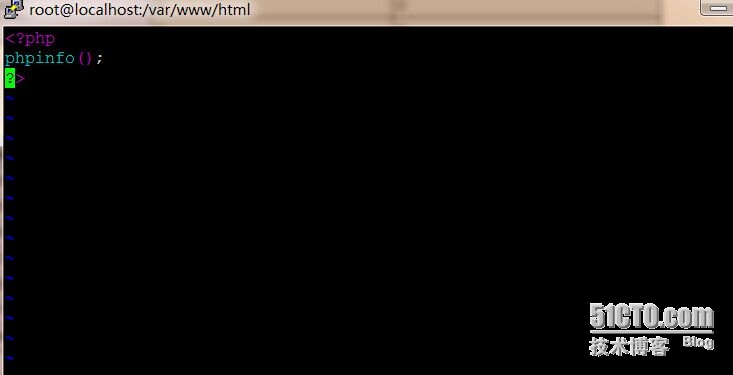
在win7系统的浏览器输入http://192.168.56/index.php(你需要输入你自己服务端的IP)出现如下界面则说明php安装成功
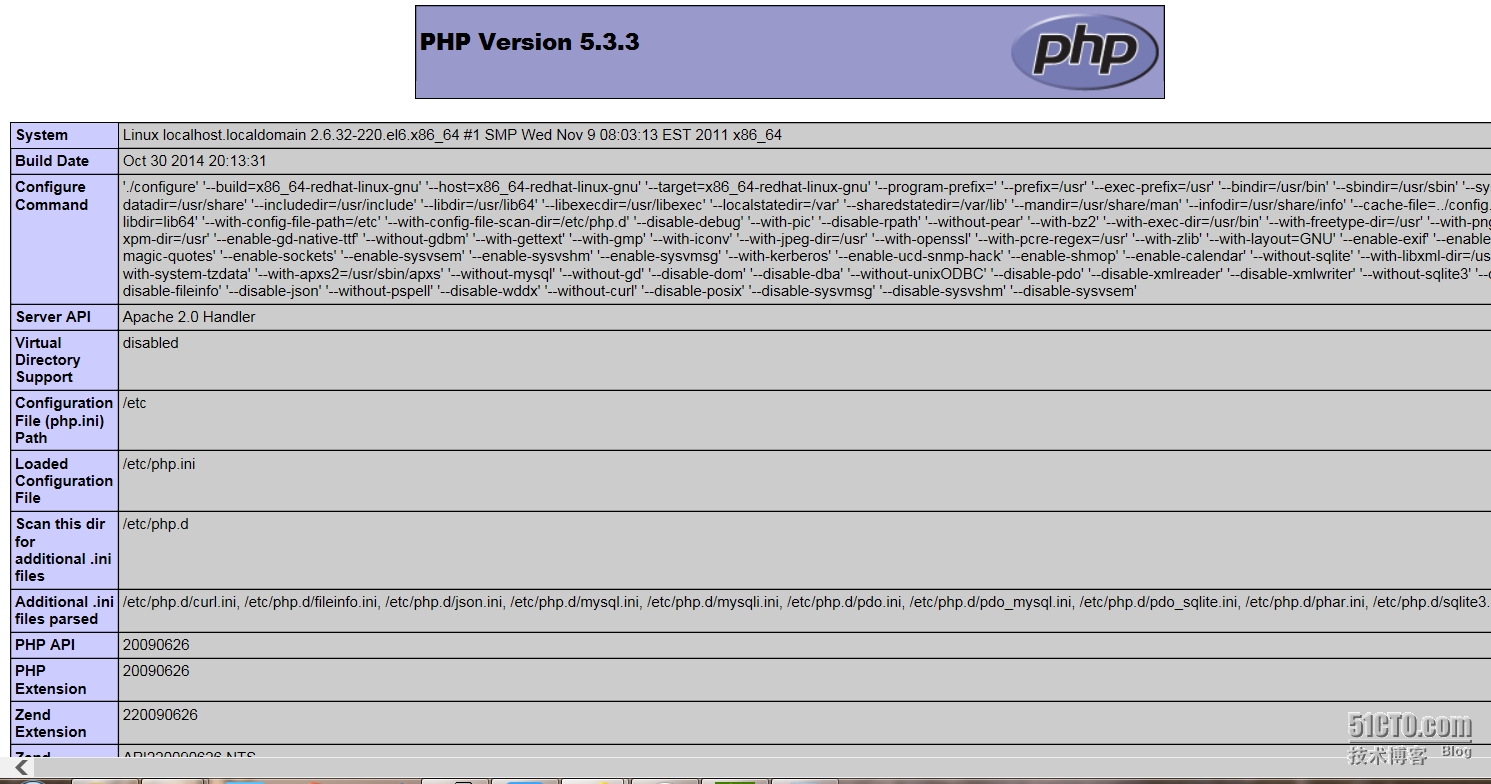
若出现连接不上,试着关闭sulinux:setenforce 0
至此lamp安装成功
二、安装cacti及cacti所需要的支持工具
1、安装snmp
cacti工作所使用的是snmp协议,即简单网络管理协议,所以要安装snmp协议。
yum -y install net-snmp net-snmp-devel net-snmp-libs net-snmp-utils
启动snmp服务:
service snmpd start
修改配置文件
打开/etc/snmp/snmpd.conf这个文件
vim /etc/snmp/snmpd.conf
找到com2sec这一行,把default改成127.0.0.1
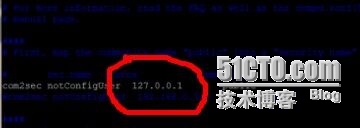
把第62行的systemview改成all:

把第85行的注释去掉

service snmpd restart
完成。
3、安装cacti
到cacti的官网网站下载cacti的软件包:www.cacti.net
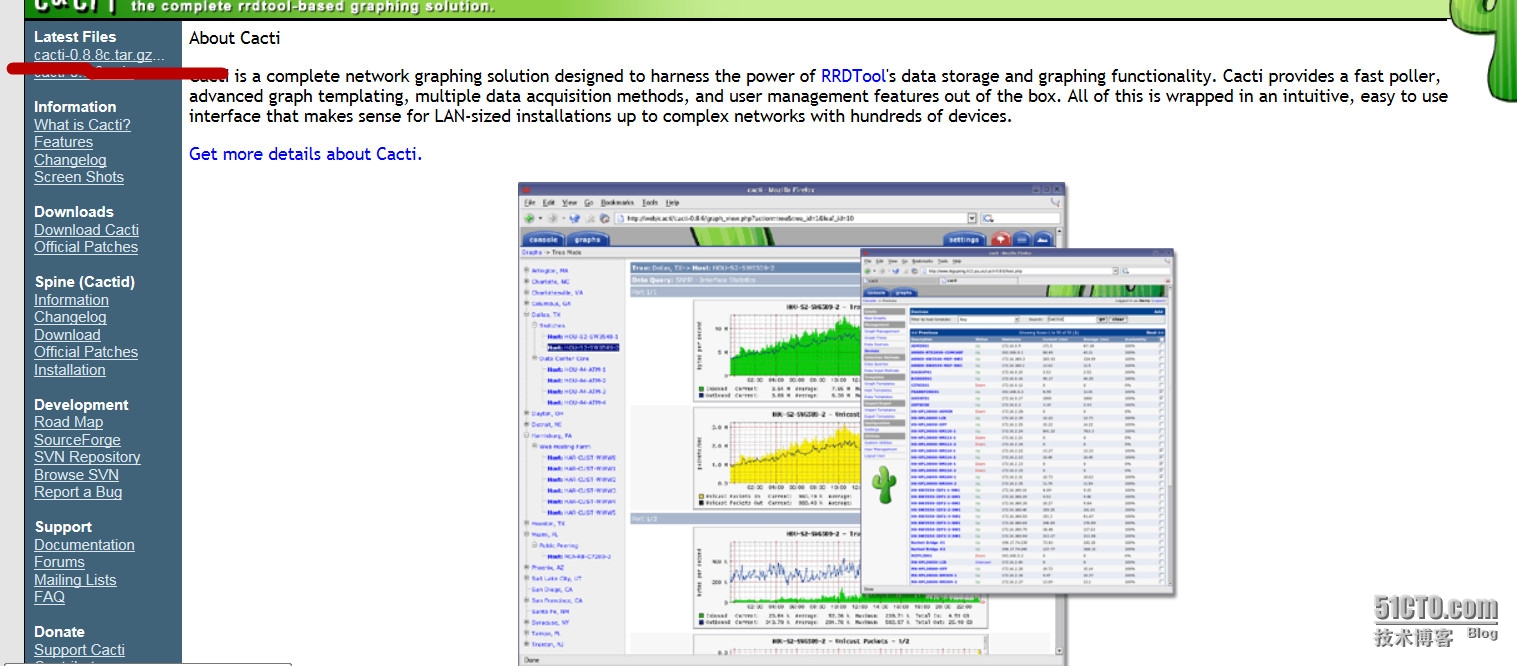
我这里在win7中下载cacti-0.8.8c.tar.gz这个软件包,传到服务器上(我使用的ssh),也可以在服务器上直接下载,但是我的服务器上没有下载工具,只能客户端下载,传到服务器上。
解压软件包:
tar -xvf cacti-0.8.8c.tar.gz
得到cacti-0.8.8c这个文件,把这个文件移动到/var/www/html/下并改名为cacti/
mv cacti-0.8.8c /var/www/html/cacti/
完成
4、安装绘图工具rrdtool
yum -y install ttdtool
三、准备工作
1、创建cacti用户
useradd cacti
2、数据库连接:
cd /var/www/html/cacti/
mysql -u root -p,进入数据库中
mysql>create database cacti;
退出数据库,在当前目录下
mysql -u root -p cacti<cacti.sql,输入密码,完成
3、修改config.php文件
cd /var/www/html/cacti/include/
vim config.php
找到如下几行,把username改为cacti,password改成你自己的,我这里演示就用cacti

把下面一行注释去掉
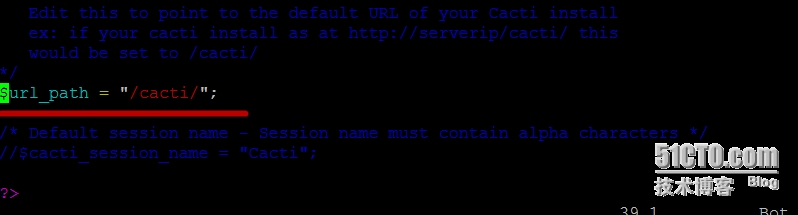
完成。
4、设置例行性任务
#crontab -e -u cacti
*/5 * * * * php /var/www/html/cacti/poller.php > dev/null 2>&1
四、进入cacti界面
1、做完以上的步骤就可以进入cacti的界面了,在win7的浏览器中输入http://192.168.0.56/cacti/回车
(再次强调,这里你要输入你自己服务器IP地址http://ip/cacti/),出现如下界面就表示安装成功,
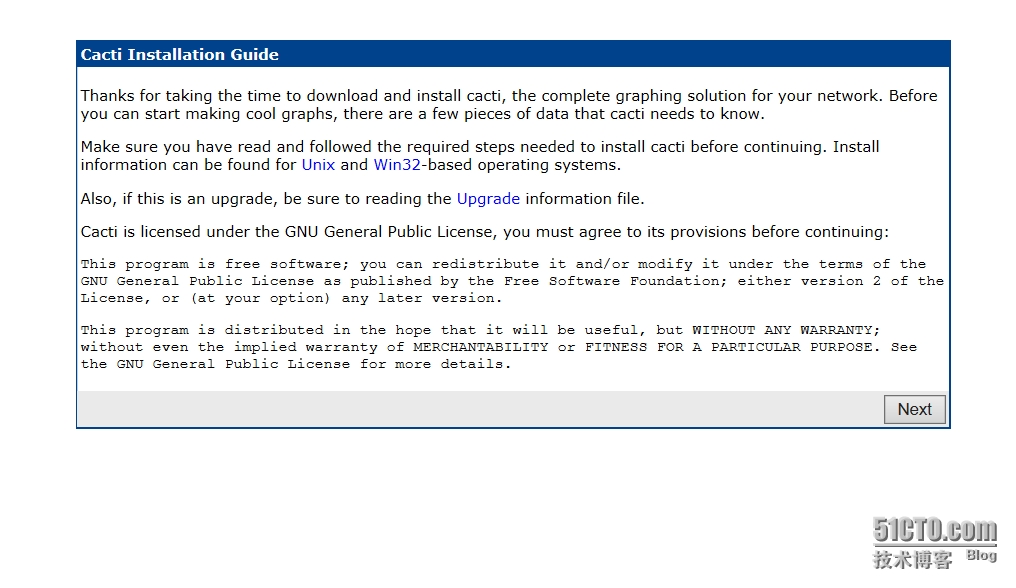
2、点击next,选择全新安装New Install

3、下面这个界面是个检查界面,需要注意的是所有选型都是绿色才可以,如果出现红色,说明有一项没有安装需要在服务器中重新安装,再刷新这个界面即可,
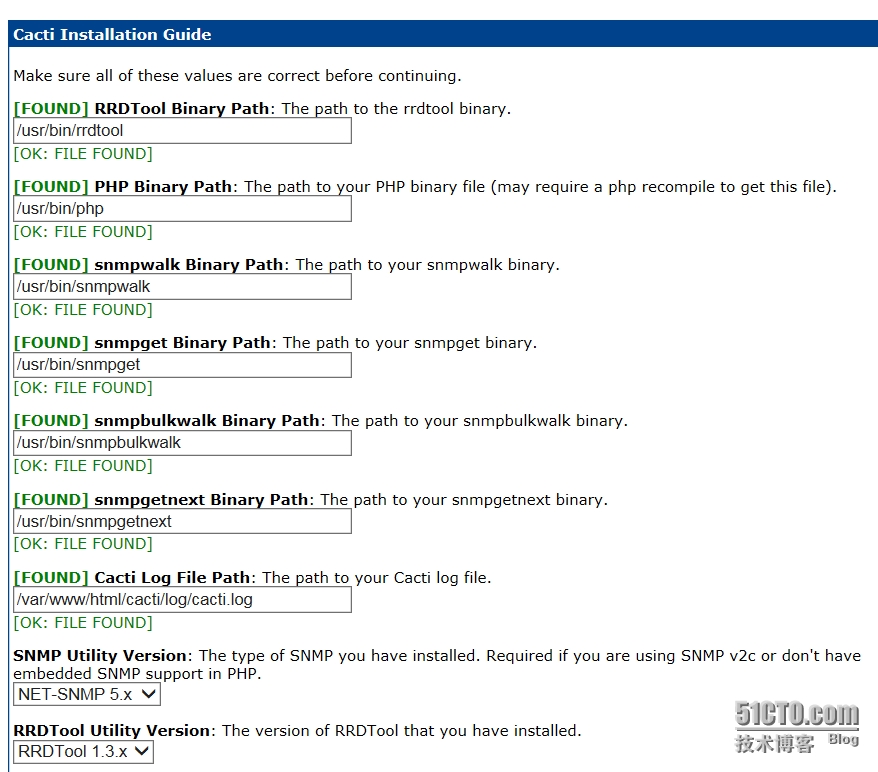
4、这个界面没有问题后点击finish
进入一个界面,默认的账号和密码都是admin,login后系统会强制你重新设置一个密码,
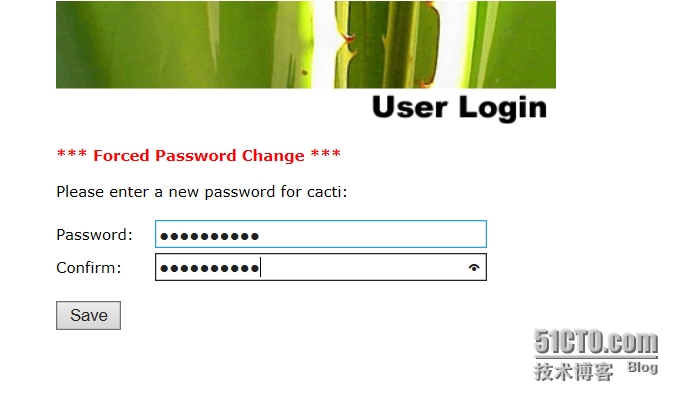
5、点击save进入cacti的界面
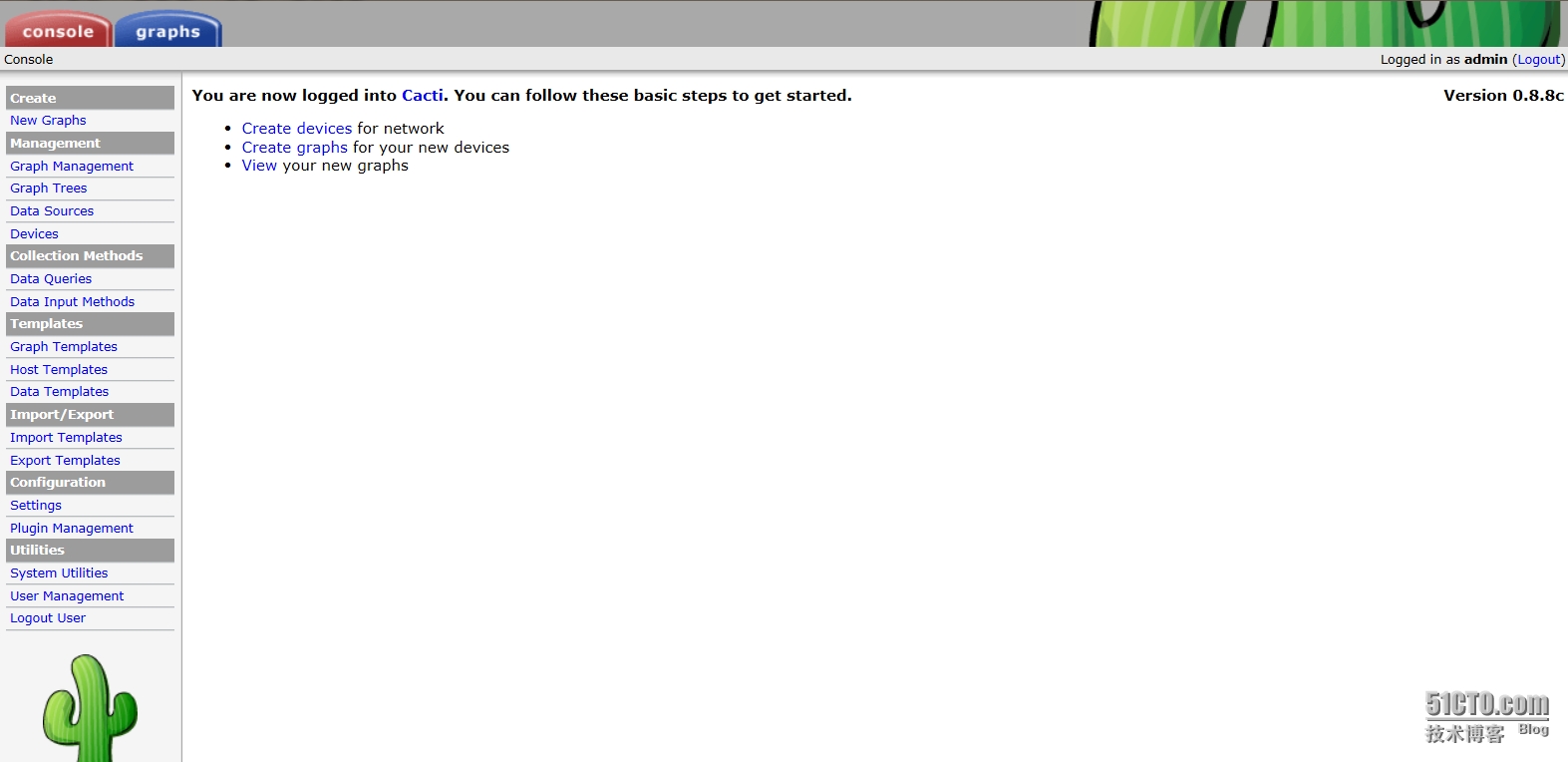
则cacti安装完成
五、安装过程中的问题解决
1、出现You don't have permission to access /cacti/graph_view.php on this server.
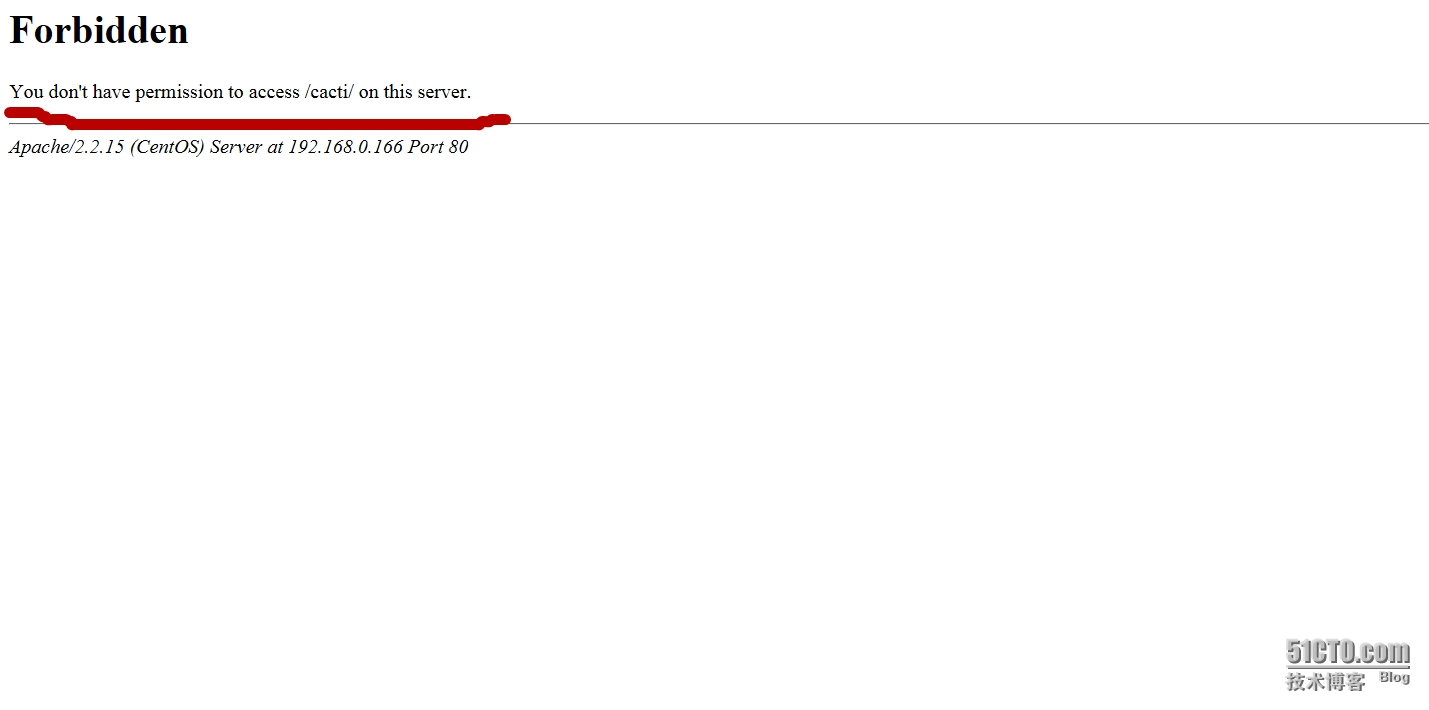
可能是因为selinux处于打开状态,关闭selinux
#setenforce 0
2、出现cannot connect to MySQL server on "localhost".Please make sure you have specifield a valid MySQL database name in include/config.php

可能是上面连接数据库哪一步没有做,如下:
#cd /var/www/html/cacti/
#mysql -u root -p cacti<cacti.sql
输入密码,重启mysql
#service mysqld restart
如果还是不行,则可能是权限问题
mysql -u root -p 输入密码进入mysql数据库mysql>grant all on cacti.* to cacti@localhost identified by 'cacti';mysql>grant all on cacti.* to cacti@127.0.0.1 identified by 'cacti';mysql> flush privileges;mysql>quit
重启mysql服务,刷新界面看看
还可以做一个软连接:ln -s /tmp/mysql.sock /var/lib/mysql/mysql.sock刷新界面。注:以上三个方法是我在遇到cacti以上错误的解决方法,若还没有解决方法,则需要另寻方法了。
3、cacti安装后不出图
#cd /var/www/html/cacti/
#chown -R cacti:cacti rra/ log/
#chmod -R 777 rra/ log/
#vim /etc/php.ini
找到date.timezone这一行,去掉注释,并在后面加“Asia/Shanghai”
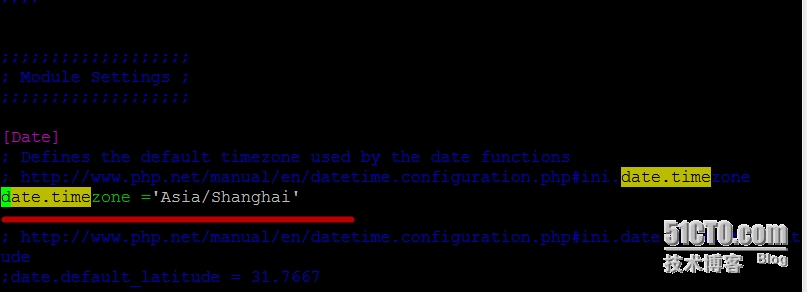
本文出自 “Let's Linux” 博客,请务必保留此出处http://tsoagta.blog.51cto.com/9747076/1639840
环境描述:我的客户端使用的win7的系统,通过putty远程登录Linux服务器
客户端IP:192.168.0.23,Linux服务器IP:192.168.0.56(使用的是内网)
cacti原理:cacti本身是一个PHP脚本,它的所有功能都是由其插件完成的,cacti通过snmp协议与被监控主机取得通信,被监控主机的监控参数保存在cacti目录下的一个rra文件中,通过rrdtool这个工具定时地到这个文件中读取数据,然后做成表格,呈现到客户端。
安装过程:
一:安装lamp环境(有lamp环境的可以跳过这一步)
cacti本身就是一个php程序因此需要有php,cacti在工作的过程中会有很多数据,这些数据保存在mysql中,所以需要安装mysql数据库,关于lamp的环境网上有很多的资料,这里我也会演示一下我的安装过程,但是并不一定会适合你们的环境,不同的版本安装过程不一样。我这里是redhat6.5。
1、安装Apache
yum -y install httpd
安装完成后启动
service httpd start
2、安装mysql
yum -y install mysql mysql-server mysql-devel
安装完成后启动:
service mysqld start
为mysql的root用户添加密码:
mysqladmin -u root password “password”
3、安装php及php支持
yum -y install php php-mysql
安装完成后在/var/www/html/目录下创建一个index.php 文件并写入一下内容:
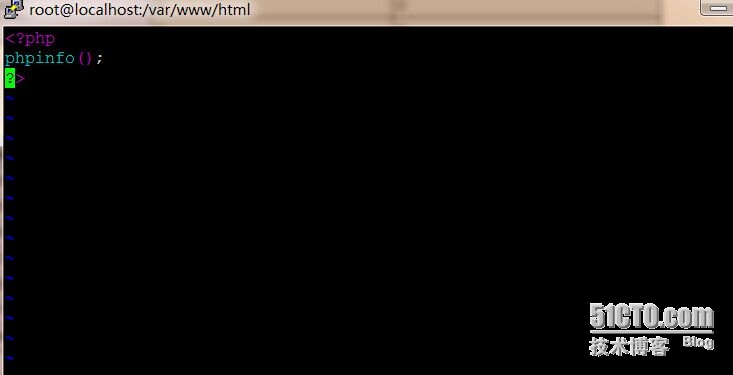
在win7系统的浏览器输入http://192.168.56/index.php(你需要输入你自己服务端的IP)出现如下界面则说明php安装成功
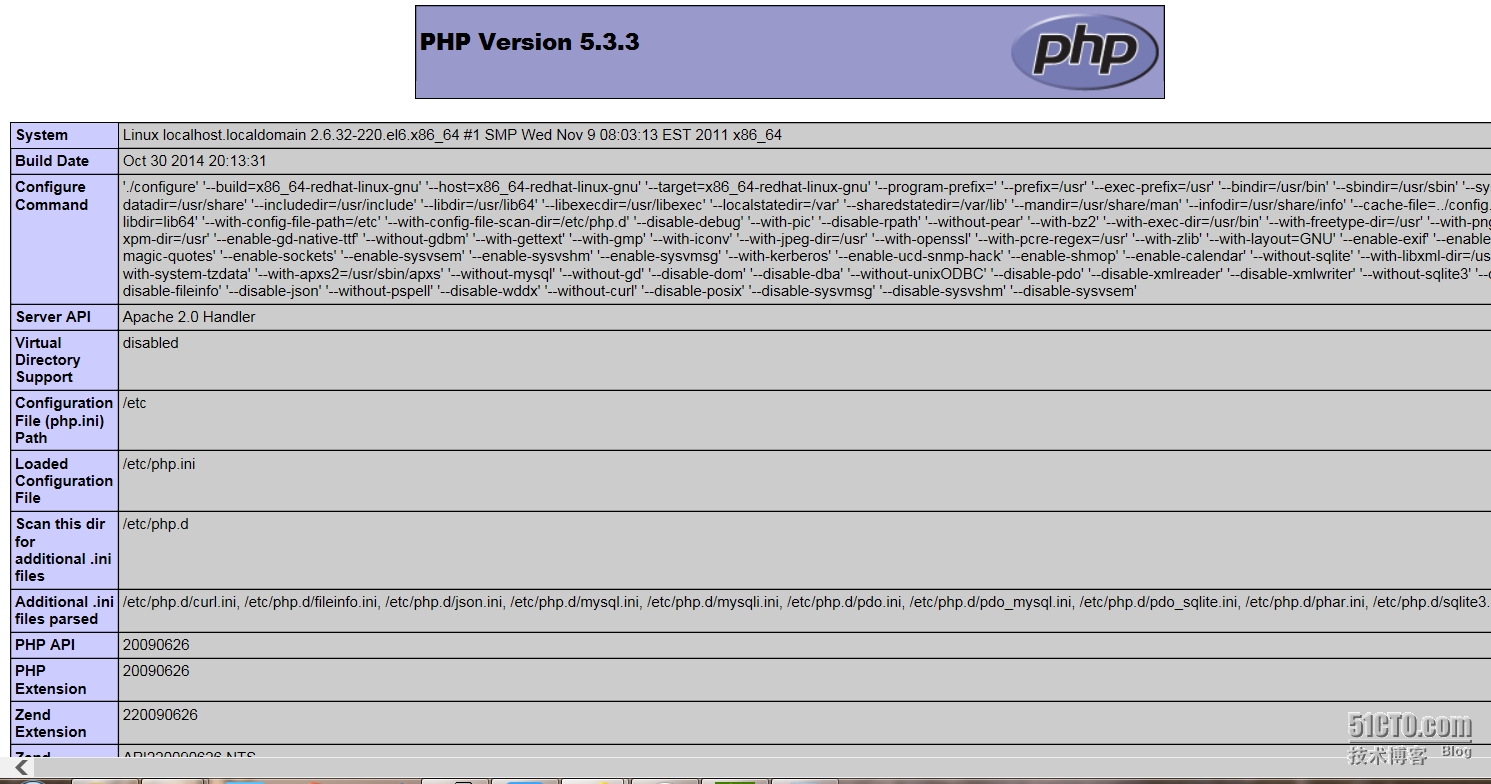
若出现连接不上,试着关闭sulinux:setenforce 0
至此lamp安装成功
二、安装cacti及cacti所需要的支持工具
1、安装snmp
cacti工作所使用的是snmp协议,即简单网络管理协议,所以要安装snmp协议。
yum -y install net-snmp net-snmp-devel net-snmp-libs net-snmp-utils
启动snmp服务:
service snmpd start
修改配置文件
打开/etc/snmp/snmpd.conf这个文件
vim /etc/snmp/snmpd.conf
找到com2sec这一行,把default改成127.0.0.1
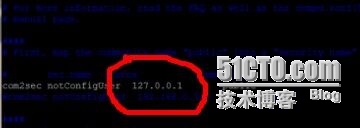
把第62行的systemview改成all:

把第85行的注释去掉

service snmpd restart
完成。
3、安装cacti
到cacti的官网网站下载cacti的软件包:www.cacti.net
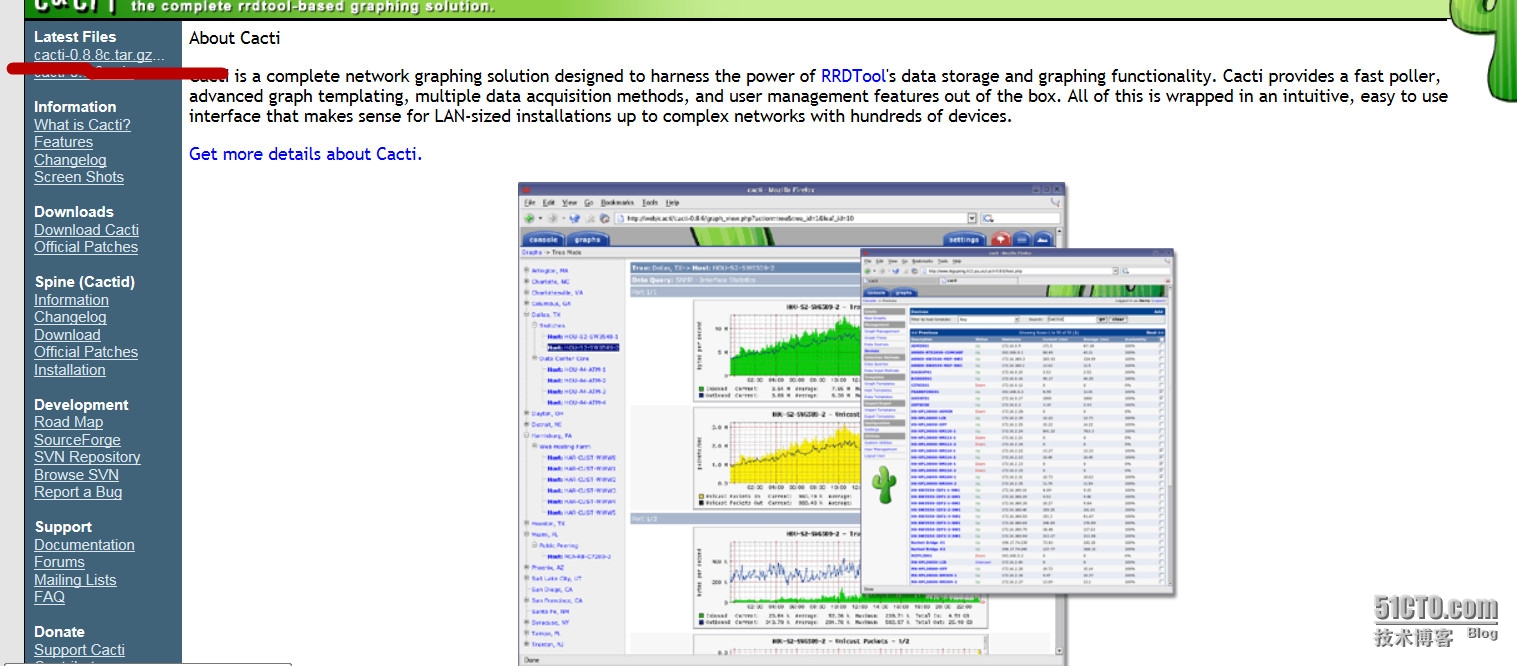
我这里在win7中下载cacti-0.8.8c.tar.gz这个软件包,传到服务器上(我使用的ssh),也可以在服务器上直接下载,但是我的服务器上没有下载工具,只能客户端下载,传到服务器上。
解压软件包:
tar -xvf cacti-0.8.8c.tar.gz
得到cacti-0.8.8c这个文件,把这个文件移动到/var/www/html/下并改名为cacti/
mv cacti-0.8.8c /var/www/html/cacti/
完成
4、安装绘图工具rrdtool
yum -y install ttdtool
三、准备工作
1、创建cacti用户
useradd cacti
2、数据库连接:
cd /var/www/html/cacti/
mysql -u root -p,进入数据库中
mysql>create database cacti;
退出数据库,在当前目录下
mysql -u root -p cacti<cacti.sql,输入密码,完成
3、修改config.php文件
cd /var/www/html/cacti/include/
vim config.php
找到如下几行,把username改为cacti,password改成你自己的,我这里演示就用cacti

把下面一行注释去掉
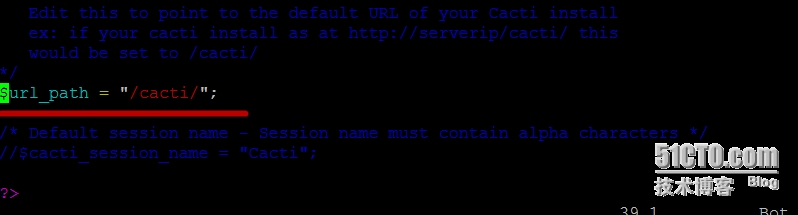
完成。
4、设置例行性任务
#crontab -e -u cacti
*/5 * * * * php /var/www/html/cacti/poller.php > dev/null 2>&1
四、进入cacti界面
1、做完以上的步骤就可以进入cacti的界面了,在win7的浏览器中输入http://192.168.0.56/cacti/回车
(再次强调,这里你要输入你自己服务器IP地址http://ip/cacti/),出现如下界面就表示安装成功,
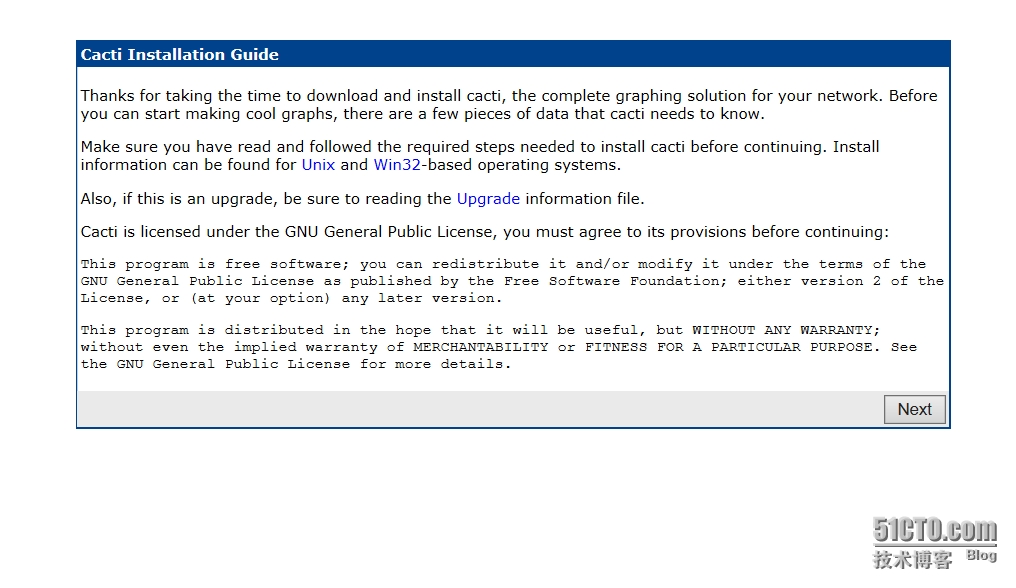
2、点击next,选择全新安装New Install

3、下面这个界面是个检查界面,需要注意的是所有选型都是绿色才可以,如果出现红色,说明有一项没有安装需要在服务器中重新安装,再刷新这个界面即可,
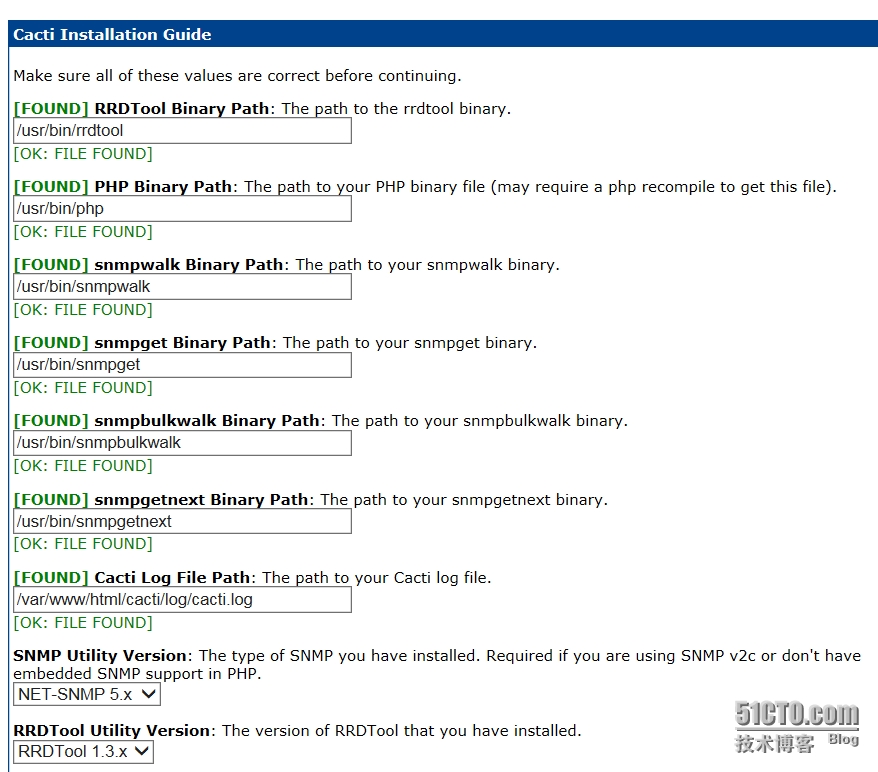
4、这个界面没有问题后点击finish
进入一个界面,默认的账号和密码都是admin,login后系统会强制你重新设置一个密码,
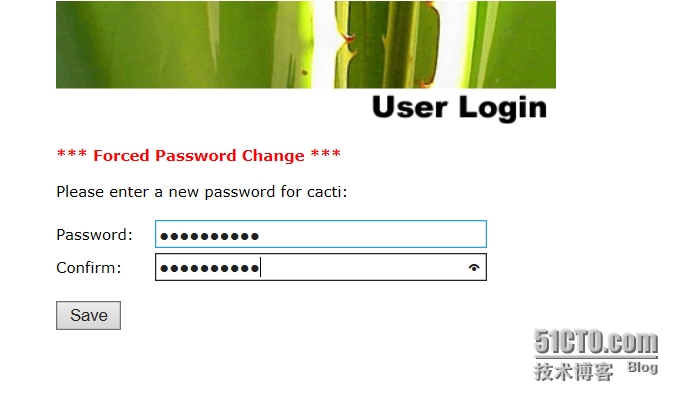
5、点击save进入cacti的界面
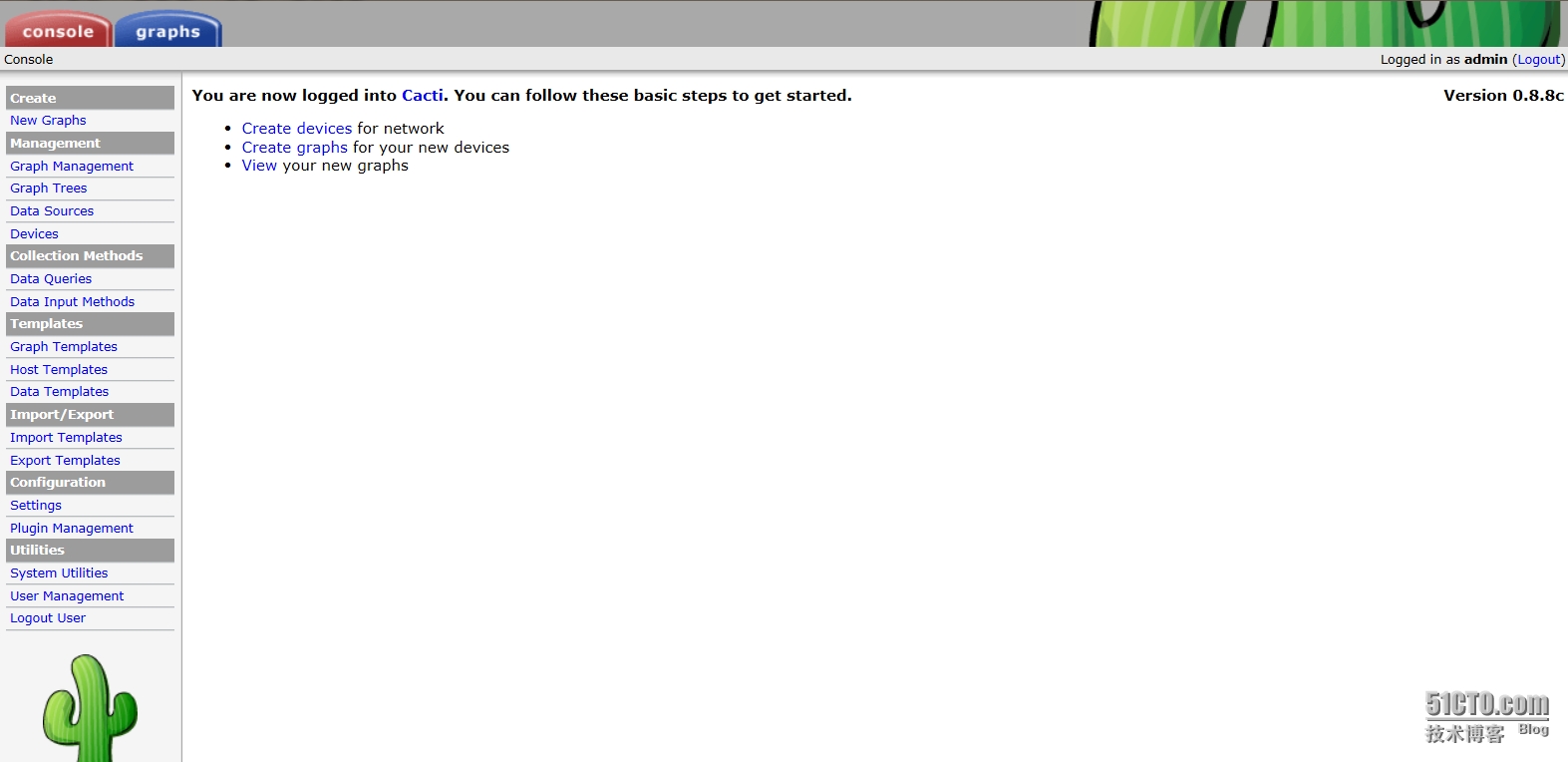
则cacti安装完成
五、安装过程中的问题解决
1、出现You don't have permission to access /cacti/graph_view.php on this server.
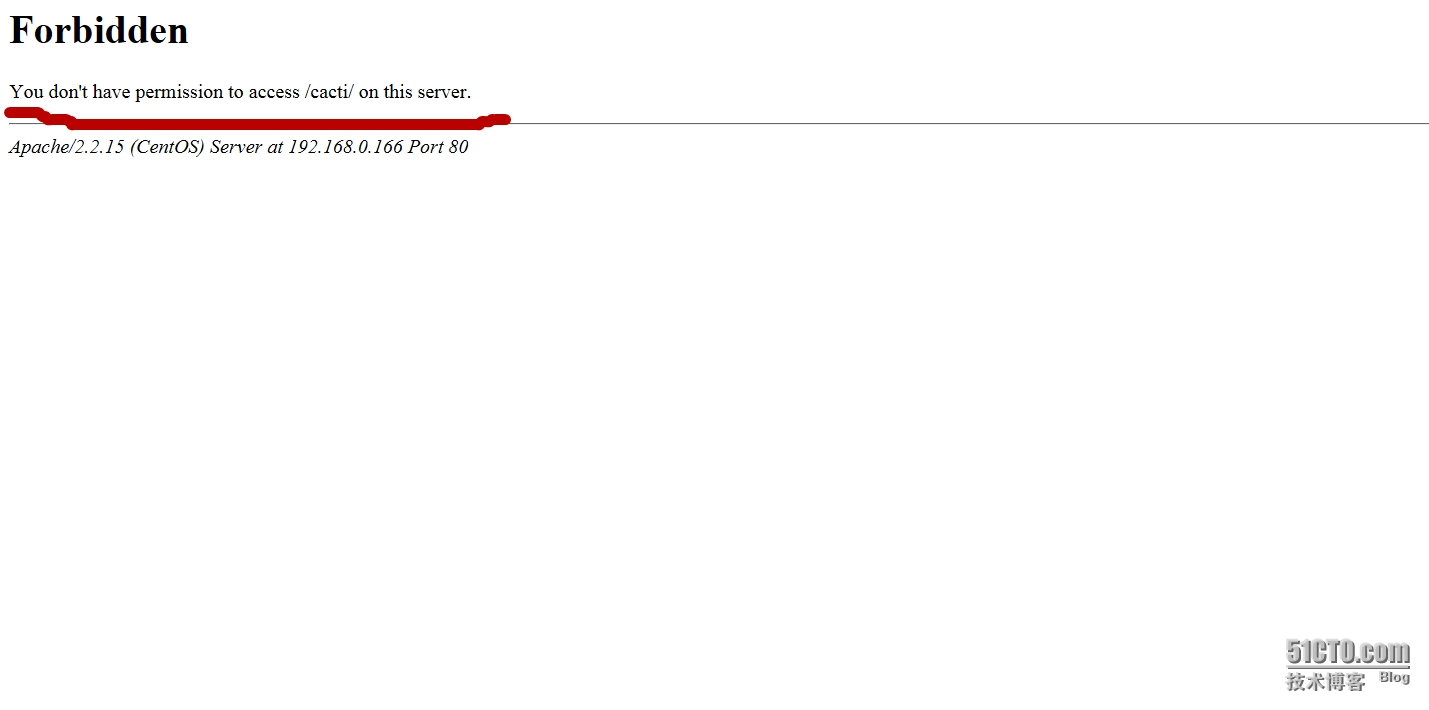
可能是因为selinux处于打开状态,关闭selinux
#setenforce 0
2、出现cannot connect to MySQL server on "localhost".Please make sure you have specifield a valid MySQL database name in include/config.php

可能是上面连接数据库哪一步没有做,如下:
#cd /var/www/html/cacti/
#mysql -u root -p cacti<cacti.sql
输入密码,重启mysql
#service mysqld restart
如果还是不行,则可能是权限问题
mysql -u root -p 输入密码进入mysql数据库mysql>grant all on cacti.* to cacti@localhost identified by 'cacti';mysql>grant all on cacti.* to cacti@127.0.0.1 identified by 'cacti';mysql> flush privileges;mysql>quit
重启mysql服务,刷新界面看看
还可以做一个软连接:ln -s /tmp/mysql.sock /var/lib/mysql/mysql.sock刷新界面。注:以上三个方法是我在遇到cacti以上错误的解决方法,若还没有解决方法,则需要另寻方法了。
3、cacti安装后不出图
#cd /var/www/html/cacti/
#chown -R cacti:cacti rra/ log/
#chmod -R 777 rra/ log/
#vim /etc/php.ini
找到date.timezone这一行,去掉注释,并在后面加“Asia/Shanghai”
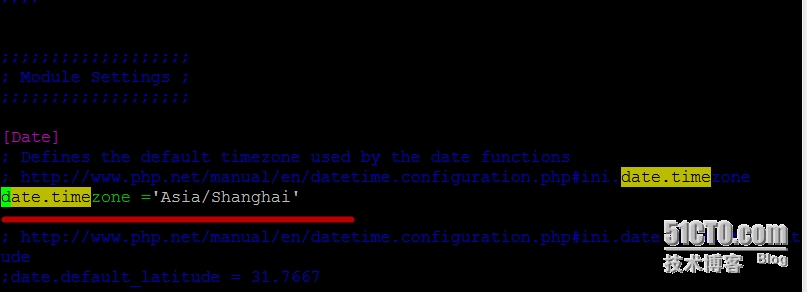
本文出自 “Let's Linux” 博客,请务必保留此出处http://tsoagta.blog.51cto.com/9747076/1639840
相关文章推荐
- RedHat6.5安装MySQL5.6及卸载MySQL5.6(安装卸载过程及常见问题解决)
- VMware6.5安装redhat鼠标及网络问题解决日志
- VirtualBox虚拟机安装Linux redhat 5.4 64位版本的过程中出现的问题及解决方法
- centos6.5 升级python2.6.6到2.7.9安装过程出现问题解决过程
- Cenos6.5安装及安装过程中碰到的问题解决记录,供其他工程师参考
- redhat6.5安装pip问题及解决
- 关于安装linux redhat后无法使用yum命令安装gcc-c++问题的解决过程
- 记录安装opencv的过程和碰到的问题以及解决方法
- 如何解决ABBYY FineReader安装过程中出现“拒绝访问……”问题
- 【mysql】配置MySQL,解决安装过程中的问题
- scrapy安装过程中遇到的问题及解决
- 解决VMware安装Ubuntu的过程中窗口过小无法看到按钮的问题
- 安装、配置和测试Asterisk过程中遇到的问题及解决方法
- 安装VMtools过程中遇到的问题及解决方法
- 安装Hadoop 2.7.3的过程中遇到的一些问题及解决方法。
- Linux环境下Mysql的安装教程及安装过程常见问题的解决方法
- CentOS之——CentOS 6.5 安装RTL8111/8168B PCI EXPRESS网卡并解决安装出现的问题
- 解决mysql 安装过程中start service失败的问题
- 解决Oracle安装过程遇到的一些问题
